怎么給電腦重裝系統win7?
電腦用久了,點一下,等半天,真是讓人捉急。這時候,你可能會想,怎么才能讓電腦變得更快一些呢?不妨試試重裝系統哦。系統老舊,軟件越裝越多,垃圾文件堆滿,不慢才怪。重裝系統,保證讓電腦速度更快!但是,難就難在如何給電腦重裝win7系統!不用著急的,現在的教程很多,而我接下來的方法,保證每位用戶都能成功!

一、重裝系統下載工具
準備裝機工具:一鍵重裝系統軟件(點擊紅字下載)
二、電腦重裝系統win7的注意事項
1. 備份重要數據: 在重裝系統之前,務必備份好你筆記本中的重要數據。提前備份,可以防止在系統重裝過程中丟失數據。
2. 保證電源穩定:如果是筆記本電腦,那一定要確保整個安裝過程中電源穩定,防止電量不足,而導致安裝失敗。
3. 關閉殺毒軟件:在開始安裝系統前,記得暫時關閉殺毒軟件,避免它干擾系統安裝進程。
三、使用韓博士進行系統一鍵重裝的指南
1.雙擊運行桌面上的韓博士裝機大師,打開后,點擊“開始重裝”,開始安裝進程。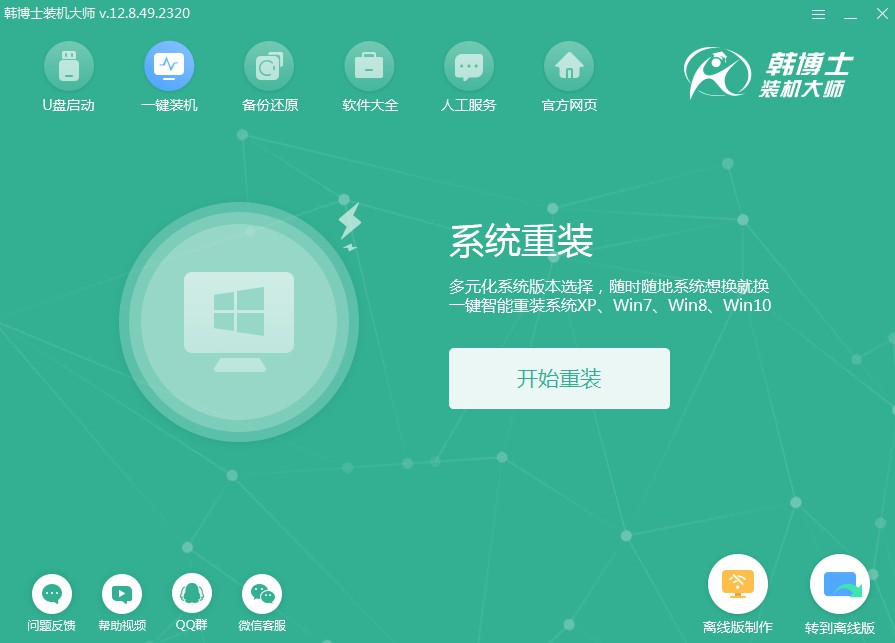
2.當前是“環境監測”階段,等系統檢查結束之后,再按“下一步”鍵繼續哦。
3.在“選擇系統”中,確定你要重裝的win7系統文件,接著下載它并且進行安裝。
4.正在下載系統文件,雖然要耗費一點時間,但你無需手動介入,耐心等候直到下載結束即可。
5.系統正在執行部署安裝環境,等待它自行完成,完成后點擊“立即重啟”即可。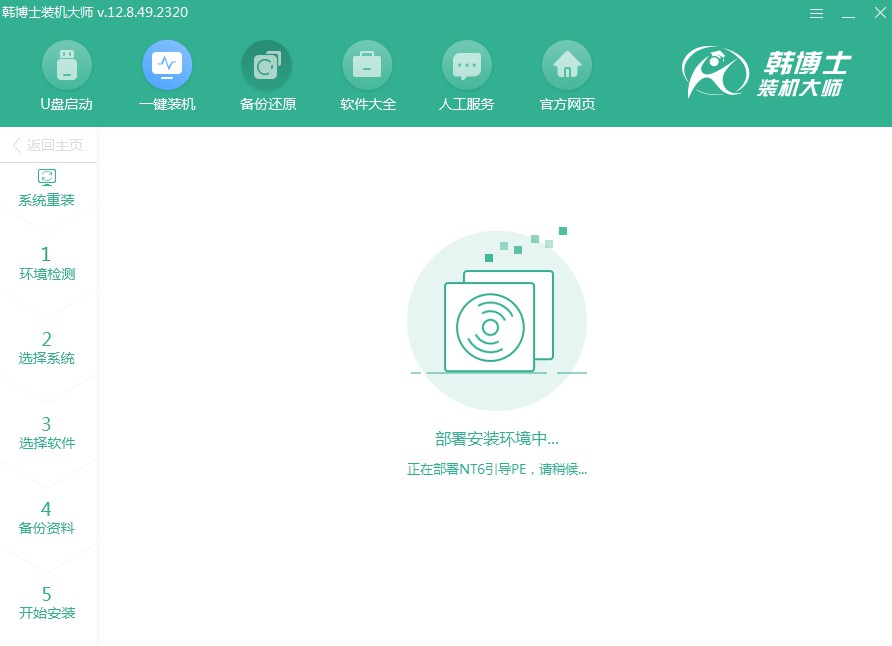
6.選擇屏幕上顯示的第二項,并且敲擊回車鍵,你就會進入PE系統了。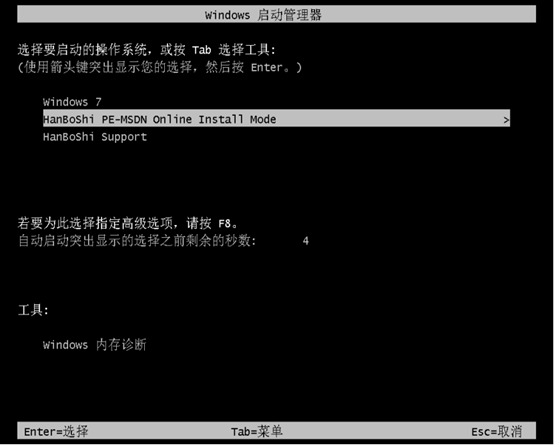
7.進入PE界面后,就會啟動win7的自動安裝流程,這個過程不需要你進行任何操作,耐心等待直至安裝結束,然后點擊“立即重啟”。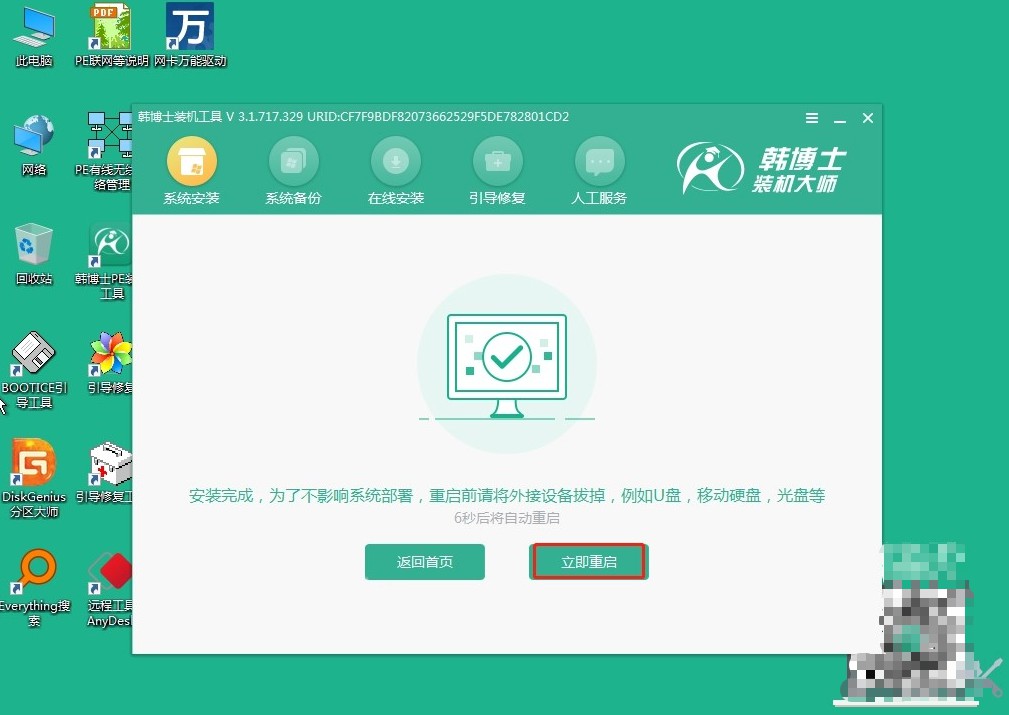
8.重啟電腦之后,一旦看到win7的桌面出現,就表示韓博士安裝系統的過程已經全部完成了。
四、重裝系統相關內容
舊電腦有必要升win10嗎?
具體看情況。如果你的電腦配置比較低,性能不太好,可能就沒必要升級到Windows 10了。畢竟Windows 10相對來說對硬件要求比較高,可能會導致舊電腦運行變得緩慢,甚至出現卡頓現象。
但是,如果你的舊電腦性能還可以,配置還算過得去,那升級到Windows 10可能是個不錯的選擇。因為Windows 10擁有更加強大的功能和更好的安全性,可以讓你的電腦變得更加安全。
當然,升級到Windows 10前,要考慮到硬件支持、驅動程序的兼容性問題。
如何給電腦重裝系統win7?電腦變慢了,不用急,重裝個Windows 7系統,就能讓它煥然一新。記得備份數據,跟著韓博士一鍵重裝的步驟,耐心等一等,一切都不難。重裝之后,你會發現,電腦又回到那個狀態了。所以啊,別猶豫,趕緊給手頭的電腦來一次系統重裝吧!

